
Sisukord:
- Autor John Day [email protected].
- Public 2024-01-30 08:49.
- Viimati modifitseeritud 2025-01-23 14:40.

FocusLCDs.com saatis mulle proovimiseks tasuta proovi 4x3”TFT LCD-ekraanist (P/N: E43RG34827LW2M300-R). See on värvilise aktiivmaatriksiga TFT (õhukese kilega transistor) LCD (vedelkristallkuvar), mis kasutab lülitusseadmena amorfset räni TFT -d. See mudel koosneb transmissiivse tüüpi TFT-LCD paneelist, draiveriahelast, taustvalgustuse seadmest. 4,3-tollise TFT-LCD eraldusvõime sisaldab 480x272 pikslit ja suudab kuvada kuni 16,7 miljonit värvi.
Selle projekti jaoks vajate RA8875 draiveriplaati (saadaval AdaFruitis 35 USA dollari eest), et liita TFT -ekraan Arduinoga. Kaasas päis, mida saate vajadusel jootma hakata.
Funktsioonide kokkuvõte
- 480x272 (105,4x67,15), 8/16/18/24-bitine RGB-liides
- VALGE LED -taustvalgus, pealtvaade
- Lai temperatuur
- Läbiv, 4-juhtmeline takistuslik puutetundlik ekraan
- 300 NITS
- Kontroller: ILI6408B
- RoHS -ühilduv
Samm: vajalikud materjalid
Materjalid
- Arduino UNO
- 4x3 "TFT LCD; E43RG34827LW2M300-R
- RA8875 40-pin juhtplaat
- Jooteta leivalaud
- Dupont Jumper juhtmed
- 2,54 mm kõrgusega päised
- Arduino IDE
- USB -kaabel
- Jootekolb
- Jootmisjuhe või tina
2. samm: 1. samm: ühendage RA8875 plaat ja installige teegid

- Jootke kaasasolev päis RA8875 plaadile.
-
Laadige alla ja installige need Adafruit raamatukogud. Lihtsalt kopeerige ja kleepige lahtipakitud kaust dokumentidesse/Arduino/teekidesse (Windows 10). Pange tähele, et Arduino IDE-le ei meeldi failinimedes kriipsud “-”; asendage see lihtsalt alajoonega “_”.
- Adafruit_RA8875_Master (https://github.com/adafruit/Adafruit_RA8875)
- Adafruit_GFX_Library_Master (https://github.com/adafruit/Adafruit-GFX-Library)
- Adafruit_STMPE610_Master (https://github.com/adafruit/Adafruit_STMPE610)
- Ühendage TFT -ekraan RA8875 -plaadiga. Pange tähele, et ekraan peaks olema ülespoole.
-
Ühendage Arduino RA8875 plaadiga, nagu pildil:
- RA8875 VIN kuni Arduino UNO 5V.
- RA8875 GND kuni Arduino UNO GND.
- RA8875 SCLK kuni Arduino UNO Digital #13.
- RA8875 MISO kuni Arduino UNO Digital #12.
- RA8875 MOSI kuni Arduino UNO Digital #11.
- RA8875 INT kuni Arduino UNO #3.
- RA8875 CS kuni Arduino UNO #10.
- RA8875 LÄHTESTA Arduino UNO #9.
3. samm: 2. samm: avage näidisvisand ja kohandage
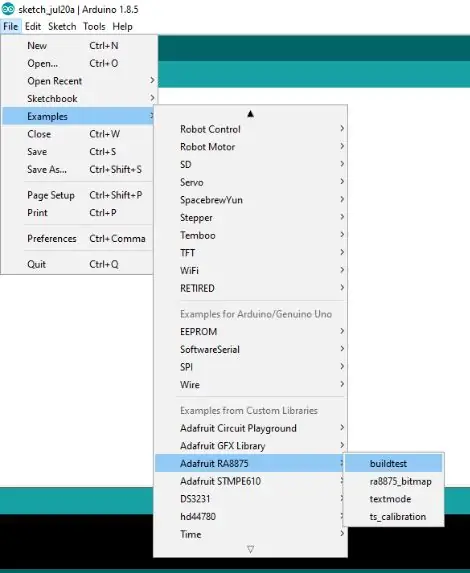
- Pane põlema, sa oled Arduino IDE. Hoolitsege selle eest, et valiksite õige plaadi, st Arduino UNO või MEGA jne, ja valige õige COM -port.
- Valige Arduino IDE -s Fail> Näited> Adafruit RA8875> buildtest
- Otsige visandist rida 39: “kui (! Tft.begin (RA8875_480x272)) {“… Veenduge, et märgitud on “RA8875_480x272”.
4. samm: 3. samm: laadige eskiis üles ja vaadake tulemust
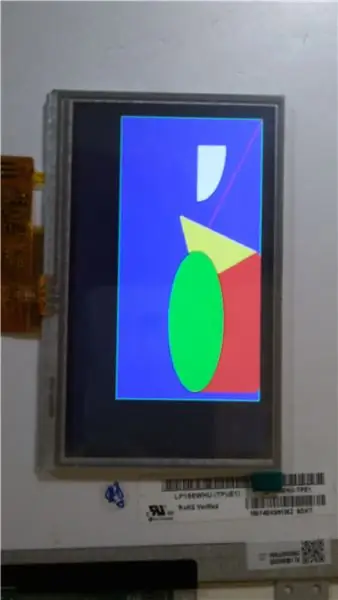
- Laadige see visand Arduino UNO-sse üles, vajutades klahvikombinatsiooni CTRL-U.
- Ja voila! Teie ekraan peaks näitama midagi sellist.
Soovitan:
Kontrolleri paigaldamine, käivitamine ja emulaatoriga ühendamine: 7 sammu

Kuidas paigaldada, käivitada ja ühendada kontroller emulaatoriga: kas olete kunagi istunud ja meenutanud oma lapsepõlve noore mängijana ning mõnikord soovinud, et võiksite neid vanu kalliskive uuesti vaadata? Noh, selle jaoks on olemas rakendus … täpsemalt on mängijate kogukond, kes teeb programmi
Töötlemise ja Arduino ühendamine ning 7 segmendi ja servo GUI kontrolleri ühendamine: 4 sammu

Töötlemise ja Arduino ning Make 7 Segment ja Servo GUI kontrolleri ühendamine: mõnede teie tehtud projektide puhul on vaja kasutada Arduinot, kuna see pakub lihtsat prototüüpimisplatvormi, kuid graafika kuvamine Arduino jadamonitoris võib võtta päris kaua aega ja seda on isegi raske teha. Graafikuid saate kuvada Arduino jadamonitoril
Mootori ühendamine Arduinoga L293D abil: 3 sammu

Mootori ühendamine Arduinoga L293D abil: Mootor on robootika põhiline ehitusplokk ja kui õpite Arduinot, on mootori ühendamine sellega väga oluline. Täna teeme seda L293D ic abil. L293D mootorijuhi IC on tõesti oluline. Vastasel korral saab
GPS-mooduli (NEO-6m) ühendamine Arduinoga: 7 sammu (piltidega)

Kuidas ühendada GPS-moodulit (NEO-6m) Arduinoga: Selles projektis olen näidanud, kuidas ühendada GPS-moodul Arduino UNO-ga. Pikkus- ja laiuskraadi andmed kuvatakse LCD -ekraanil ja asukohta saab vaadata rakenduses. Materjalide loend Arduino Uno == > 8-dollariline Ublox NEO-6m GPS-moodul == > 15 dollarit 16x
RF -saatja ja vastuvõtja ühendamine Arduinoga: 5 sammu

Raadiosaatja ja vastuvõtja ühendamine Arduinoga: RF (raadiosageduslik) moodul töötab raadiosagedusel, vastav vahemik varieerub vahemikus 30 khz & 300Ghz, RF -süsteemis, digitaalsed andmed esitatakse kandelaine amplituudi variatsioonidena. Selline modulatsioon on teada
